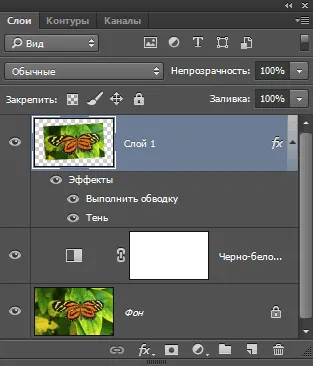Трансформация и да се премести акцентът в Photoshop
В предишните уроци за създаване на селекция в Photoshop, ние разгледахме методите за създаване на избрани области като използва различни инструменти, като например използването на правоъгълна и овална райони. Селекция от тези инструменти е достатъчно лесно, но след създаването на грешката може да се види. Например, трябва да подчертаем кутията на снимката, и правоъгълна област има малко по-широк, или обратното, в една и съща кутия, че с това, забелязахме, че всичко е готово.
За щастие, не е необходимо да се премахне избора и е готов да го изгради отново, защото Photoshop ни дава възможност да се коригира формата на окончателния подбор, както и да се премести на селекцията с командата "Трансформация избор" (Transform Selection).
В този урок ще ви покажа методи за преобразуване и движение на секрети, като ръководство, аз ще взема тази снимка:

Искам да изберете област на правоъгълник около пеперудата, така че аз ще взема на функцията "Rectangular Marquee", Щракнете някъде в горния ляв ъгъл, след това задръжте натиснат левия бутон на мишката, плъзнете курсора надясно и надолу и пусна бутона на мишката, за да създадете селекция:
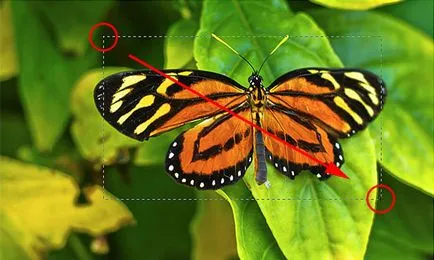
Но бях малко прибързано, и изолация верига не съм включен крилата и антените на пеперудата, което не е добро:
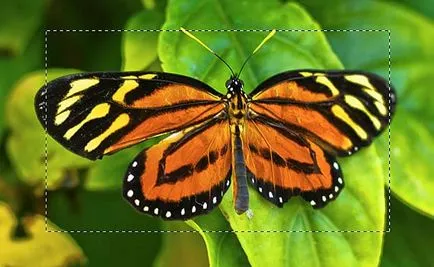
Можете да изтриете този избор и да се създаде наново, надявайки се по-добре, но ние ще отидем в другата посока.
Ние ще коригира вече съществуващата зона за избор, защото в много случаи правилно просто по-лесно и по-ясни, и ние ще направим това с командата "Трансформация избор" (Transform Selection).
Сравни отбори Free Transform и трансформация избраната област
Преди да погледнем към командата "Трансформация избор", е важно да се разбере разликата между него и подобен, но значително се различава от нейния екип "Free Transform" (Free Transform). И двете се използват за движение, размер и форма. Разликата е, че на "Free Transform" променя пикселите на изображението в рамките на цялостната рамка на трансформацията и Transform Selection влияе само на формата на избрания път, графични пиксели не са засегнати.
За по-голяма яснота, нека първо да се приложи към изолирането на Free Transform. за да активирате екипа натиска комбинация от Ctrl + T.
Като цяло команда рамка има дръжки (малки квадратчета), разположени един във всеки ъгъл и по средата на двете страни. Ние може да промени формата и размера на освобождаването, дърпа всеки от маркерите. Ще плъзнете левия край на рамката на ляво, дърпане на дръжката в лявата част на рамката:
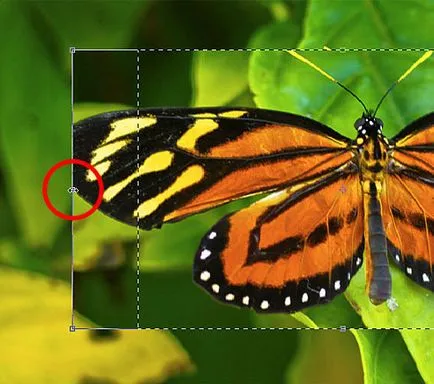
Както можете да видите, заедно с рамката движи пикселите на изображението. разделяне верига остава на място, и крилото на пеперудата излезе от линия и се обрязва. Аз трябва да кажа, че в много ретуширане на изображения или да създадете прилагат фото ефекти е метод за промяна на пикселите, но не и в този случай. Сега аз трябва да се промени само очертанията на подбор, без това да повлияе на пикселите на изображението в vydelenii.nichego не се движат в селекцията. Това е, което командата "Трансформация избор".
Аз натиснете клавиша Esc на клавиатурата, за да излезете от "Free Transform" и активирайте "Transform избор" чрез главния раздел на менюто "Избор" (Selet), по-ранни версии на Photoshop чрез "Edit" в раздела (Редактиране):
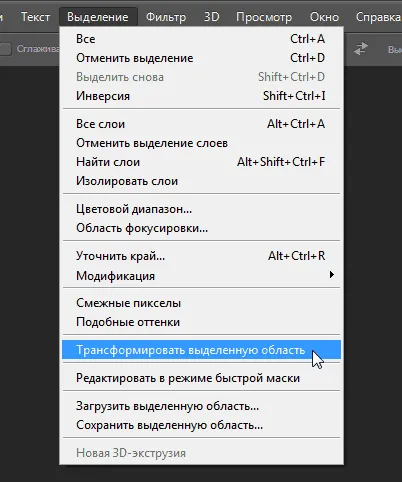
Около се появява рамката за избор, е точно същото, както в маркерите "Free Transform", като например, но сега те не влияят на пикселите, а от веригата. Аз я преместите наляво се справят, и този път се движат път, а не на пикселите, толкова по лявото крило на пеперуда сега намира в периметъра на веригата:
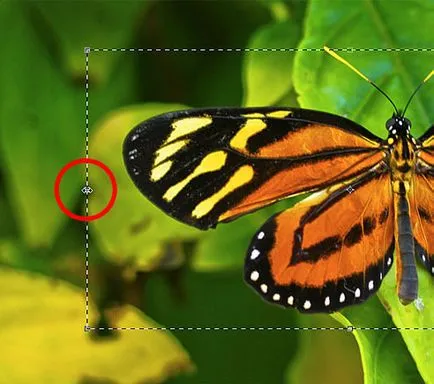
Аз ще направя същото за десния край на избрания път, тя се простира на дясно, плъзгане на маркера:
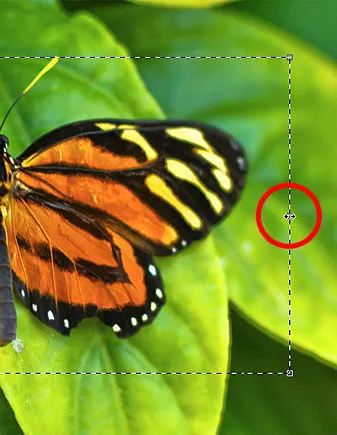
Също така аз плъзнете нагоре горния ръб контур.
Освен това, с помощта на командата "Трансформация избор", можете да се движат и се въртят очертанията на подбор. За да преместите контур, просто кликнете където и да е в рамките на граничната кутия и изтеглете. За да го изключите, преместете курсора извън рамката, курсорът ще се промени в извита стрелка с две остриета. Аз съм малко се обърна относно разпределението на няколко градуса обратно на часовниковата стрелка:

Когато сте готови, натиснете Enter, за да приемете промените и да излезете от трансформацията.
С този отбор мога да променя размера на избраната област и го поставете където и да е по-голям. В този момент аз имам избор, нека да го направят нещо интересно. За да започнете, ще копирате селекцията на нов слой, като натиснете Ctrl + J. са настъпили видимите промени на документа, но панела Layers, виждаме, че нов слой:
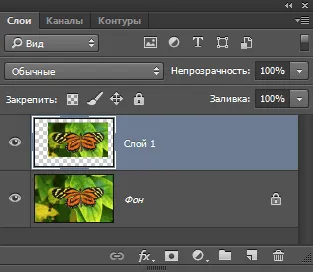
Аз съм малко плъзгане надолу нов слой и добавете слой стилове, за да го "Ход" (женски, бял, ширина, зависи от размера на снимката) и "Shadow" с настройките по подразбиране:
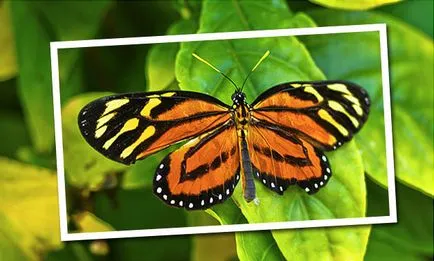
И фоновия слой може да налага коригиращи слой "черно и бяло" (черен White), промяна на режима на смес за "Screen" и намаляване на непрозрачността на 85%